
Idag är de Sveriges nationaldag , vi skall trona på minne ifrån fornstora dar och fira 1809 år regeringsrefom och Gustav Vasa kröning. Skit i samma vilket! Linux.se önska dej en trevlig ledig dag.

NVIDIA har släppt en ny version av sin Linux X64 (AMD64/EM64T) display driver som inkluderar flera viktiga förbättringar och fixar. Denna version innehåller uppdateringar som förbättrar drivrutinens stabilitet och funktionalitet på olika system. Här är en översikt av de viktigaste ändringarna och vilka grafikkort som stöds av denna drivrutin.
Den nya drivrutinen stöder ett brett utbud av NVIDIA grafikkort, inklusive de senaste RTX-serierna och äldre modeller. Här är en sammanfattning av de stödda korten:
För att installera drivrutinen, ladda ner den och kör följande kommando som root:
sh ./NVIDIA-Linux-x86_64-550.90.07.runUnder en av de sista installationsstegen erbjuds du möjligheten att uppdatera din X-konfigurationsfil. Acceptera det erbjudandet, redigera din X-konfigurationsfil manuellt så att NVIDIA X-drivrutinen används, eller kör nvidia-xconfig.
Observera att vissa bärbara datorer och allt-i-ett-datorer med hybrid- eller Optimus-grafik kanske inte är kompatibla med NVIDIA Linux-drivrutinen om det inte finns något sätt att inaktivera den integrerade grafiken i hårdvaran.
För mer information, vänligen konsultera systemets tillverkare eller den specifika dokumentationen för din distribution.
https://www.nvidia.com/Download/driverResults.aspx/226768/en-us

XFCE är en lättvikts skrivbordsmiljö som är både snabb och resurssnål, vilket gör det till ett utmärkt val för äldre datorer eller användare som föredrar en enkel och effektiv arbetsmiljö. Här är en steg-för-steg-guide för hur du installerar och konfigurerar XFCE på Ubuntu 24.04 LTS.
Innan du installerar något är det alltid en bra idé att uppdatera paketlistorna för att se till att du hämtar den senaste versionen av programvaran. Öppna en terminal och kör följande kommando:
sudo apt updateInstallera XFCE:s kärnpaket med följande kommando:
sudo apt install xfce4Om du vill ha ett mer komplett skrivbordsmiljö kan du installera ytterligare XFCE-paket:
sudo apt install xfce4-goodiesUnder installationen kan du bli ombedd att välja en display manager. LightDM är ofta det rekommenderade valet för XFCE. Om du inte blir tillfrågad, eller om du vill byta till LightDM manuellt, kan du installera och konfigurera det med följande kommandon:
sudo apt install lightdm
sudo dpkg-reconfigure lightdmFör att ändringarna ska träda i kraft, starta om din dator:
sudo rebootPå inloggningsskärmen, innan du loggar in, välj XFCE från sessionens valmeny. Denna meny är vanligtvis en ikon eller en dropdown-meny nära användarnamnsfältet.
Efter installationen kan du vilja anpassa din XFCE-skrivbordsmiljö för att bättre passa dina behov. Här är några grundläggande konfigurationssteg:
För att ytterligare förbättra din XFCE-upplevelse kan du installera några extra verktyg och tillägg:
sudo apt install thunar-archive-plugin sudo apt install catfish sudo apt install dockyeller
sudo apt install plank

NixOS har lanserat en ny större version, 24.05, som inkluderar flera betydande uppdateringar och förbättringar. Denna oberoende Linux-distribution, som även kan användas på andra GNU/Linuxdistributioner och macOS-system, erbjuder nu stöd för ny teknologi och en rad olika förbättringar.
Den senaste versionen, med kodnamnet “Uakari”, kommer sex månader efter föregångaren NixOS 23.11 “Tapir”. En av de mest framträdande uppdateringarna är införandet av Linux 6.6 LTS (Long Term Support) kärnserien, som erbjuder förbättrat hårdvarustöd jämfört med den tidigare Linux 6.1 LTS-kärnserien.
NixOS 24.05 inkluderar också stöd för de senaste versionerna av populära skrivbordsmiljöer, såsom GNOME 46 och KDE Plasma 6. MATE-skrivbordsmiljön har uppdaterats till version 1.28, som nu kan användas på Wayland genom att aktivera services.xserver.desktopManager.mate.enableWaylandSession. Detta nya stöd är valfritt och befinner sig i ett tidigt skede, vilket innebär att användarna behöver aktivera det manuellt.
En annan viktig nyhet i denna version är stödet för Lomiri-skrivbordet, utvecklat av UBports Foundation för deras Ubuntu Touch-mobila operativsystem. Lomiri, tidigare känt som Unity8, använder Mir 2.x-seriens displayservrar för att fungera som en Wayland-kompositor. Detta möjliggör en smidig användarupplevelse på både stationära och mobila enheter.
Version 24.05 introducerar även zstd-komprimering för firmware-blobbar för varje stödd kärna, vilket förbättrar dekompressionshastigheten avsevärt. Användare har nu också möjlighet att installera NixOS utan att behöva Perl, samt att installera en stub ELF-laddare som visar ett informativt felmeddelande när binärfiler som inte är anpassade för NixOS försöker köras.
Utvecklarna rekommenderar användare att byta från LightDM till SDDM som display manager på grund av kända problem. För att stödja panel-plugins byggda med Wayland, introduceras tjänsten services.xserver.desktopManager.mate.extraPanelApplets, vilken bör användas för att installera panel-appar.
För mer information om NixOS 24.05 och dess nyheter, rekommenderas besök på release-annonsens sida. NixOS 24.05 finns tillgänglig för nedladdning från den officiella webbplatsen i form av grafiska ISO-bilder för Intel/AMD eller ARM-system med förinstallerade GNOME- och KDE Plasma-skrivbordsmiljöer, samt minimala ISO-bilder utan grafisk miljö.
Den nya versionen markerar ett betydande steg framåt för NixOS, med förbättrad kompatibilitet, prestanda och användarvänlighet, och förväntas vara en attraktiv uppgradering för både nuvarande och nya användare.

Amarok 3.0.1 är här drygt en månad efter Amarok 3.0 och lägger till ett par nya funktioner, inklusive ett alternativ som låter användare kopiera en bild från Wikipedia-applet till urklippet, tillsammans med en klickbar notifikation om användaren klickar på en icke-Wikipedia-länk och möjligheten att indikera det aktiva sökalternativet i Wikipedia-applet.
Det lägger också till ett alternativ som låter användare välja om en låts artist ska visas för poster under olika artister eller olika albumartistssektioner i kontextwebbläsaren, förbättrar olika strängar i användargränssnittet, förbättrar läsningen av ReplayGain-taggar, och lägger till stöd för KDE Frameworks 5.78-programvarusviten.
Denna version förbättrar också applikationens prestanda genom att minska CPU-användningen från den minimerade/dolda analysatorn och andra komponenter. Det förbättrar också raderingen av dubblettspår från en spellista och sätter inte längre volymen till 0 när phonon-vlc-uppspelningen stoppas.
Sist men inte minst åtgärdar Amarok 3.0.1 olika andra buggar för att förbättra tag-matchningsfördomar, APG och samlingsfiltrering. Kolla in ändringsloggen för mer detaljer om de buggfixar och förbättringar som implementerats i denna version.
Under tiden kan du ladda ner Amarok 3.0.1 som en källkodspaket som du måste kompilera manuellt på din GNU/Linux-distribution eller installera den nya versionen från Flathub Beta som en Flatpak-app. Naturligtvis bör du också kunna installera Amarok 3.0.1 från de stabila mjukvaruförråden i din distribution inom de närmaste dagarna.
Amarok är KDE:s legendariska musikspelare som har utvecklats i mer än 20 år. Den återupplivades i april 2024 efter ett 6-årigt uppehåll som Amarok 3.0 med stora förändringar som ett Qt 5/KDE Frameworks 5-baserat användargränssnitt, en visuell antydan för att ändra storlek på kontextvy-appletter, stöd för TagLib 2.0 och FFmpeg 5.0-bibliotek och mer.

Thunderbird närmar sig lanseringen av nya versioner som inkluderar Rust-stöd, integrerat stöd för Microsoft Exchange och inbyggt systemfack för Linux. När juni börjar, arbetar Thunderbird-teamet intensivt med uppdateringar som syftar till att förbättra användarupplevelsen och utöka funktionaliteten i den kommande Extended Support Release (ESR).
En av de stora uppdateringarna är att Thunderbird nu kommer att ha Rust-stöd i sina bygg. Den första betaversionen av Thunderbird 128 kommer att ha Rust-aktiverade bygg som standard, vilket gör att användare kan testa nya funktioner utan att behöva kompilera lokalt.
Två av de mest spännande nya funktionerna är inbyggt stöd för Microsoft Exchange och systemfackstöd för Linux. Stödet för Microsoft Exchange har varit efterfrågat länge, och utvecklarna är nu nästan klara med implementeringen. Huvudfunktionerna som kontoinställning, mapphämtning och meddelandevisning är redan på plats, och fokus ligger nu på att slutföra utgående meddelandeflöde.
Den andra stora nyheten är inbyggt stöd för Linux systemfack. Detta är fortfarande under testning, men nyfikna användare kan redan nu prova systemfacks- och DBus-funktioner via Thunderbirds GitHub-repositorier.
Thunderbird 128 kommer också att erbjuda möjligheten att anpassa kontofärger, vilket gör det lättare att skilja mellan olika konton i meddelandelistan och kompositionsfönstret. Mapppanelen kommer dessutom att stödja multi-selektion, vilket förbättrar användarens möjlighet att organisera e-post.
Teamet har också helt omarbetat funktionen för mappkomprimering för att lösa problem med profilstorlek och driftsfel. Denna uppdatering kommer snart att finnas tillgänglig i betaversionerna.
Slutligen har Thunderbird nu fullt stöd för inhemska Windows 10/11-aviseringar, vilket gör dem mer funktionella och interaktiva. Framtida uppdateringar kommer att fokusera på att lägga till snabba åtgärder och förbättra aviseringarnas användbarhet.För
För mer information läs artikel på Engelska.
https://linuxiac.com/new-features-are-coming-to-thunderbird-mail-client

Den senaste versionen av NetworkManager, ett kraftfullt verktyg med öppen källkod för att hantera nätverksanslutningar på Linux-baserade system, har nu släppts med en rad nya funktioner och förbättringar. NetworkManager 1.48 är en större uppdatering som kommer drygt tre månader efter den tidigare versionen 1.46.
En av de mest framstående nyheterna i NetworkManager 1.48 är förbättringen av Wi-Fi-anslutningar, specifikt genom förbättrad upptäckt av 6 GHz-bandets kapacitet. Detta innebär att Wi-Fi-enheter nu kan dra bättre nytta av det nya frekvensbandet, vilket kan resultera i snabbare och mer stabila trådlösa anslutningar.
En annan betydande nyhet är stödet för att ändra OpenSSL-chiffer för 802.1X-autentisering via anslutningsegenskapen 802-1x.openssl-ciphers. Detta ger användare och administratörer mer flexibilitet och säkerhet i hur nätverksautentisering hanteras.
För modembredband har det tillkommit stöd för både IPv6 SLAAC (Stateless Address Autoconfiguration) och statisk IPv6 DNS-servertilldelning. Detta är särskilt användbart när ModemManager inte tillhandahåller en specifik IPv6-enhetsadress, vilket förbättrar nätverkskonfigurationen och användarupplevelsen.
En annan viktig förbättring i denna version är den korrekta återställningen av minneslagrade anslutningsprofiler under återställningen av en kontrollpunkt. Detta säkerställer att nätverkskonfigurationer hålls intakta och minskar risken för anslutningsproblem vid återställning.
NetworkManager 1.48 introducerar även en ny funktion som ställer in egenskapen ”StateReason” för ”Device” D-Bus-objektet när en enhet inte hanteras. Detta görs synligt i NetworkManagers kommandoradsgränssnitt med kommandot nmcli -f all device show $DEV, vilket ger användarna bättre insikt i enhetens tillstånd.
Andra anmärkningsvärda förändringar inkluderar en fix för ett prestandaproblem som kunde leda till 100 % CPU-användning vid stora mängder ruttuppdateringar från externa program. Dessutom ersätts egenskapen mac-address-blacklist med mac-address-denylist för både trådlösa och trådbundna anslutningar, vilket förbättrar säkerheten och hanteringen av nätverksenheter.
En viktig förändring i denna version är att stödet för att bygga med GNU Autotools har avvecklats. Utvecklarna rekommenderar nu att använda Meson för att bygga NetworkManager. För de som fortfarande vill använda GNU Autotools finns möjlighet att specificera argumentet –disable-autotools-deprecation vid konfigureringen.
NetworkManager 1.48 kan nu laddas ner som en källkodsarkiv för manuell kompilering. För de som föredrar en enklare installation rekommenderas det att vänta tills denna version finns i de stabila mjukvaruförråden för din favorit-GNU/Linux-distribution.
Med dessa förbättringar och nya funktioner fortsätter NetworkManager att vara ett viktigt verktyg för Linux-användare som söker pålitlig och flexibel nätverkshantering.

Nu finns Arch Linux 2024.06.01 ISO-snapshot tillgänglig för nedladdning. Denna version innehåller flera viktiga uppdateringar, inklusive den senaste menybaserade installationsprogrammet Archinstall 2.8 och Linux-kärnan 6.9.
1. Linux-kärnan 6.9
Den största nyheten i denna utgåva är att den levereras med Linux-kärnan 6.9 som standard. Detta innebär förbättrad hårdvarudetektering, särskilt för nyare enheter men även äldre, där tidigare versioner av Arch Linux inte lyckades identifiera vissa komponenter. Med Linux-kärnan 6.9.3 förbättras stabiliteten och prestandan för hela systemet.
2. Archinstall 2.8
Den senaste versionen av Archinstall, version 2.8, släpptes den 15 april 2024 och medföljer denna ISO. Några av de betydande förbättringarna inkluderar:
Ytterligare förbättringar i Archinstall 2.8 inkluderar:
Arch Linux 2024.06.01 är tillgänglig för nedladdning från den officiella webbplatsen. Denna ISO-utgåva är avsedd för nya installationer. Befintliga Arch Linux-användare behöver inte ladda ner ISO-filen, utan kan enkelt hålla sina system uppdaterade genom att köra kommandot sudo pacman -Syu i terminalen.
Den senaste ISO-utgåvan av Arch Linux med Linux 6.9 och Archinstall 2.8 erbjuder förbättrad hårdvarudetektering och en smidigare installationsprocess. Dessa uppdateringar gör det enklare för både nya och erfarna användare att installera och använda Arch Linux på sina system. Ladda ner den senaste versionen från Arch Linux officiella webbplats och upplev de nya förbättringarna själv.
https://archlinux.org/download
Innehållet ovan är baserad på data ifrån

GPG nycklar är en viktig del av att verifiera din onlineidentitet. Att säkra dem från illvilliga aktörer säkerställer att ingen kan utge sig för att vara dig i din kommunikation med andra människor. Här visar vi fem enkla tips om hur du säkrar din GPG-nyckel i Linux.Fullstädig artikel finns på länken, texten ovan är en sammafattniingGPG-nycklar är en viktig del av att verifiera din onlineidentitet. Att säkra dem från illvilliga aktörer säkerställer att ingen kan utge sig för att vara dig i din kommunikation med andra människor. Här visar vi fem enkla tips om hur du säkrar din GPG-nyckel i Linux.
Det är viktigt att skydda din GPG-nyckel för att säkerställa att ingen kan utge sig för att vara dig online. Några tips för att göra detta inkluderar att skapa separata undernycklar för olika funktioner, vilket gör det svårare för illvilliga aktörer att få tag på din huvudnyckel, och att ställa in ett utgångsdatum för dina nycklar, vilket tvingar andra att validera din nyckel mot en nyckelserver regelbundet.
Fullstädig artikel finns på länken, texten ovan är en sammanfattning .

Den senaste utgåvan av Linux Lite, version 7.0 med kodnamnet ”Galena”, har officiellt släppts. Utvecklad av Jerry Bezencon och hans team, bygger denna version på den robusta Ubuntu 24.04 LTS (Noble Numbat) och erbjuder användarna den smidiga och resurseffektiva Xfce 4.18-skrivbordsmiljön. Linux Lite 7.0 drivs av den kraftfulla Linux kärnan 6.8 och innehåller en rad uppdaterade komponenter och förbättringar som förstärker dess användarvänlighet och prestanda.
Linux Lite 7.0 har en imponerande uppsättning uppdaterade applikationer, inklusive:
En av de mest anmärkningsvärda förbättringarna i Linux Lite 7.0 är den uppdaterade installatören. Installationsprocessen har nu mer informativa och användarvänliga bilder som guidar användarna genom varje steg. Detta är särskilt välkommet för nybörjare som kan känna sig mer bekväma och självsäkra under installationen.
Jerry Bezencon, huvudutvecklaren av Linux Lite, betonar att temat för denna utgåva är ”mognad”. Under de 12 år som Linux Lite har funnits, har teamet arbetat hårt för att integrera användarförslag och bygga vidare på en stabil och säker plattform. Detta har resulterat i en distribution som är både pålitlig och användarvänlig, vilket gör den till ett utmärkt val för både nya och erfarna Linux-användare.
Designen förblir konsekvent från Linux Lite 6-serien, med Materia som fönstertema, Papirus som ikontema och Roboto Regular som standardfont. Denna utgåva inkluderar också stöd för Secure Boot, vilket gör det möjligt att installera Linux Lite bredvid Windows utan problem.
Linux Lite 7.0 är nu tillgängligt för nedladdning från den officiella utgåvesidan. Tyvärr är det inte möjligt att uppgradera från befintliga Linux Lite 6.x-installationer till version 7.0, och det går heller inte att uppgradera från RC-versionen.
Med Linux Lite 7.0 fortsätter utvecklarteamet att leverera en distribution som kombinerar enkelhet, effektivitet och modern teknik. Den senaste utgåvan, med sina förbättrade funktioner och uppdaterade komponenter, visar på en stark förpliktelse till att tillhandahålla en högkvalitativ användarupplevelse. För både nya och befintliga användare representerar Linux Lite 7.0 ett betydande steg framåt inom Linux-världen.
Ladda hem
https://sourceforge.net/projects/linux-lite/files/7.0/linux-lite-7.0-64bit.iso
Mer om Linux lite i våran wiki
https://wiki.linux.se/index.php/Linux_Lite
Artikel ovan bygger på data ifrån

Nitrux, en innovativ Debian baserad GNU/Linux-distribution, har släppt sin senaste version, Nitrux 3.5. Denna systemd-fria och oföränderliga distribution är byggd kring KDE Plasma skrivbordsmiljön och erbjuder nu flera uppdateringar och nya funktioner som ytterligare förbättrar användarupplevelsen.
Den nya versionen av Nitrux levereras med KDE Plasma 5.27.11 LTS och KDE Frameworks 5.115, vilket ger en stabil och långsiktig skrivbordsmiljö. Nitrux 3.5 använder fortfarande Liquorix-smaksatta Linux 6.8-kärnan, och den senaste Mesa 24.1 grafikstacken med öppen källkod är nu inkluderad. För de som använder NVIDIA-grafikkort finns en betaversion av den kommande NVIDIA 555 proprietära grafikdrivrutinen tillgänglig.
En av de mest spännande nyheterna i Nitrux 3.5 är den uppdaterade OpenRC-konfigurationen. Denna uppdatering inkluderar en ny körriktningsnivå kallad ”async”, som skjuter upp initialiseringen av icke-väsentliga tjänster till en parallell körriktningsnivå med standardnivån. Detta resulterar i en betydligt förbättrad starttid för systemet.
Nitrux 3.5 innehåller även AMDVLK 2024.Q2.1, XWayland 24.1, och ett uppdaterat linux-firmware-paket för bättre hårdvarustöd. Ett nytt tjänsteskript har införts för att starta NTPSec NTP-servern, och zswap-konfigurationen har uppdaterats för att använda ZStandard (zstd) som standardkomprimeringsalgoritm och zsmalloc som standardminnespoolallokerare.
Sysctl-inställningarna i Nitrux har också förbättrats för ökad säkerhet och prestanda. Genom att aktivera BPF JIT-härdning, minska minneskompakteringens overhead och förbättra prestanda i konkurrensutsatta låsscenarier, fortsätter Nitrux att leverera en säker och effektiv användarupplevelse.
Andra betydande uppdateringar i Nitrux 3.5 inkluderar återinförandet av powerlevel10k-konfigurationen med ”Lean”-stilen istället för ”Pure” för ZSH-skalet. Luv ikon-temat har uppdaterats för att inkludera ikoner för CoreCtrl-appen, NVIDIA X11-inställningar och skärminställningssystembrickan i Nitrux Plasma-temat.
Flera Maui-appar ingår nu som AppImages, och udev-regler samt en kärnparameter har lagts till för att stänga av USB-autosuspend. Nitrux har också lagt till xpadneo som en avancerad Linux-drivrutin för Xbox One trådlösa handkontroll, samt xone som är en Linux-kärndrivrutin för Xbox One och Xbox Series X|S tillbehör.
Systemd är ett init system och systemhanteringsverktyg för Linux operativsystem. Det används för att initialisera systemet under uppstart och hantera systemprocesser. Systemd erbjuder parallell start av tjänster, on-demand start av daemons, och spårning av processer med hjälp av cgroups. Dess funktioner inkluderar logghantering med journald, nätverkskonfiguration, och tidsplanering. Systemd ersätter äldre init-system som SysV och Upstart och är designat för att förbättra effektiviteten och hastigheten av systemstart och hantering.
Nitrux 3.5 fortsätter att förbättra den övergripande säkerheten och spelprestandan i distributionen, vilket gör den till ett utmärkt val för både vanliga användare och spelentusiaster. För mer information och för att ladda ner Nitrux 3.5 som en live ISO-avbildning, besök den officiella versionsmeddelandesidan. Med alla dessa nya funktioner och förbättringar fortsätter Nitrux att vara en ledande distribution i Linux-världen.
Ladda hem
Artikel ovan bygger på data ifrån

Kdenlive, den populära öppna källkod videoredigeringsprogramvaran, har nyligen släppt sin senaste version, 24.05. Denna uppdatering kommer mindre än två månader efter den tidigare versionen 24.02 och bara en vecka efter lanseringen av KDE Gear 24.05 apps-samlingen. Den nya versionen innehåller flera spännande förbättringar och funktioner som kommer att glädja både amatör- och professionella videoredigerare.
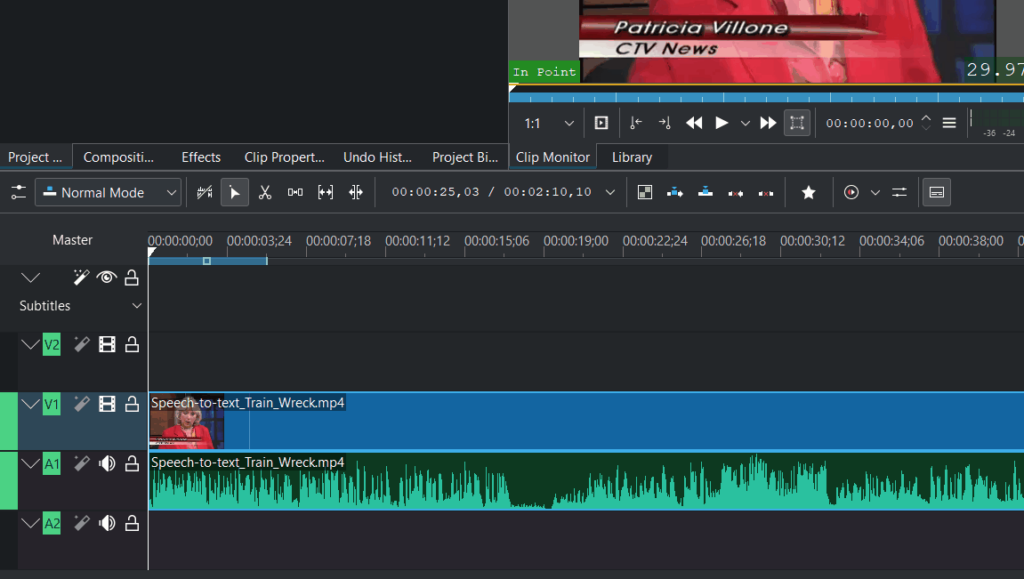
En av de mest anmärkningsvärda uppdateringarna i Kdenlive 24.05 är den betydande prestandaökningen. Användare kan nu njuta av en mycket smidigare redigeringsupplevelse tack vare snabbare klipprörelser med distansverktyget, snabbare sekvensväxling och förbättrade tidslinjefunktioner. Dessa förbättringar gör redigeringsprocessen mer effektiv och mindre tidskrävande.
Den nya versionen har också förbättrat stöd för AV1 NVENC, vilket gör det möjligt för användare att dra nytta av högpresterande videokodning. Detta är särskilt användbart för dem som arbetar med högkvalitativt videoinnehåll och behöver effektiv kodning.
Med utgångspunkt i den tidigare versionens förmåga att applicera effekter på en grupp klipp, erbjuder Kdenlive 24.05 nu centraliserad kontroll över parametrar som påverkar alla effekter inom en grupp. Detta förenklar redigeringsprocessen avsevärt, särskilt när man arbetar med komplexa projekt som kräver enhetliga effekter över flera klipp.
En av de mest innovativa funktionerna i Kdenlive 24.05 är multi-format renderingen. Denna funktion gör det möjligt för användare att skapa videor i flera bildformat – horisontellt, vertikalt och kvadratiskt – från ett enda projekt. Detta är särskilt användbart för innehållsskapare på sociala medier som behöver anpassa sitt innehåll för olika plattformar.
Kdenlive 24.05 introducerar också möjligheten att automatiskt översätta undertexter med hjälp av SeamlessM4T-teknologi. Detta fungerar lokalt utan att behöva en internetanslutning, vilket gör det både snabbt och säkert för användarna.
Den senaste versionen har ett mer användarvänligt gränssnitt för hantering av externa kameraproxyprofiler, inklusive en ny profil för Insta 360 AcePro. Detta förbättrar arbetsflödet för professionella videografer avsevärt. Andra UI-förbättringar inkluderar ett robust kopiera-klistra-system, färre krascher och förbättrad sekvenskomposition.
Återimplementeringen av ljudinspelningsfunktionen i Qt6 ger användare större flexibilitet vid hantering av ljudinspelningar. Undertexter har också fått nya stilalternativ och förbättrad tal-till-text-funktionalitet, vilket gör undertextskapandet mer mångsidigt och användarvänligt.
Kdenlive 24.05 markerar ett stort steg framåt för denna redan kraftfulla videoredigeringsprogramvara. Med förbättrad prestanda, nya funktioner som multi-format rendering och automatisk undertextöversättning, samt ett förbättrat användargränssnitt, fortsätter Kdenlive att vara ett förstahandsval för videoredigerare världen över. Oavsett om du är en innehållsskapare på sociala medier eller en professionell videograf, erbjuder Kdenlive 24.05 verktygen och funktionerna du behöver för att skapa imponerande videoinnehåll.
Mer information på Englelska
https://linuxiac.com/kdenlive-24-05-debuts-with-multi-format-rendering

NethSecurity 8.0 är en omfattande öppen källkodsbaserad Linux brandvägg, byggd på OpenWrt och efterföljaren till NethServer 7. Den är utformad för små och medelstora företag och erbjuder en rad säkerhetsfunktioner som stateful packet inspection, deep packet inspection (DPI), VPN tjänster och trafikformning. Den senaste versionen innehåller nya funktioner som MultiWAN, förbättrat hotsskydd, DNS och innehållsfiltrering samt ett intuitivt webbgränssnitt för enkel hantering.
Nyheterna i version 8.0 inkluderar en Threat Shield Panel som skyddar mot kända skadliga IP-adresser, en förbättrad instrumentpanel, nya konfigurationssidor för DNS, DHCP, IPsec-tunnlar och OpenVPN, samt en ny sida för Quality of Service konfiguration. Dessutom introduceras NethSecurity Controller för fjärrstyrning av flera installationer och förbättrad hantering av brandväggsregler och VPN-tunnlar. Systemet erbjuder också övervakning, loggning och visualisering av mätvärden. Den nya versionen kan laddas ner från projektets webbplats.
Fullständig artikel finns på Engelska
https://linuxiac.com/nethsecurity-8-0-open-source-linux-firewall-released
Projektet egna annons om versionen :
https://community.nethserver.org/t/nethsecurity-8-final-is-ready/23689
Projektet hemsida :

HAProxy har lanserat version 3.0 av sin ledande, kostnadsfria och öppna källkodslösning för lastbalansering och proxyhantering för TCP- och HTTP-baserade applikationer. HAProxy är en av de mest använda lastbalanserarna i världen och har nyligen nått över en miljard nedladdningar på Docker Hub.
Den nya versionen 3.0 innehåller flera betydande förbättringar:
Ytterligare förbättringar inkluderar:
Det finns också vissa brytande förändringar. Till exempel har HAProxy 3.0 förbättrat kommandobearbetning för att förhindra exekvering av flera samtidiga kommandon, vilket adresserar potentiella inkonsekvenser. Dessutom avvisas det tidigare ignorerade enabled-nyckelordet för dynamiska servrar nu aktivt för att undvika konfigurationsfel.
HAProxy 3.0 kan installeras via Docker eller kompileras från källkod för de som är angelägna om att prova den nya versionen. För mer information om alla förändringar, hänvisas till versionsmeddelandet, granska ändringsloggen eller besök dess hanteringsguide.
Nedan fullständig artikel och information på Engelska
https://linuxiac.com/haproxy-3-0-load-balancer-and-proxy-released

Canonical har idag annonserat lanseringen av Real-time Ubuntu 24.04 LTS, en efterlängtad uppdatering som förbättrar latens och möjliggör effektivare hantering av tidssensitiva operationer. Genom att prioritera högprioriterade processer och säkerställa deterministiska svarstider, erbjuder Real-time Ubuntu 24.04 LTS en betydande förbättring jämfört med vanliga Linux-kärnor.
Den nya versionen av Real-time Ubuntu integrerar PREEMPT_RT-patchen på både AMD64 och ARM64 arkitekturer. PREEMPT_RT, som anses vara den de facto realtidsimplementeringen för Linux, ökar förutsägbarheten genom att modifiera den befintliga kärnkoden. Detta gör det möjligt att hantera mission-critical krav på latens med tidbestämda svar, vilket gör systemet idealiskt för krävande arbetsbelastningar inom industrisektorer som tillverkning, bilindustri och telekominfrastruktur.
Baserad på den senaste upstream v6.8-kärnan, inkluderar Real-time Ubuntu 24.04 även optimerat stöd för Raspberry Pi hårdvara. Detta ger förbättrad prestanda och kompatibilitet över ett brett spektrum av beräkningsmiljöer. Med denna release kan användare nu utforska möjligheterna med optimerad realtidsberäkning på Raspberry Pi 4 och 5, vilket öppnar upp för innovation och nya möjligheter inom inbyggda system.
Real time Ubuntu 24.04 LTS är tillgänglig via Ubuntu Pro, Canonicals säkerhets- och efterlevnadsprenumeration för företag, som är gratis för personligt och småskaligt kommersiellt bruk upp till fem maskiner. För att installera den senaste versionen av Real-time Ubuntu på AMD64 och ARM64 är det bara att köra följande kommandon:
pro attach
pro enable realtime-kernelFör Raspberry Pi-användare är installationsprocessen lika enkel:
pro attach
pro enable realtime-kernel --variant=raspiEn av de största utmaningarna med att underhålla en egen realtidslösning är kravet på omfattande intern expertis, särskilt för produkter med lång livslängd. Real-time Ubuntu 24.04 LTS erbjuder en produktionsklar programvarudistributionsmekanism med en konsekvent ström av pålitliga uppdateringar. Canonical har åtagit sig att ge säkerhetsunderhåll och support i 12 år, med Legacy Support-tillägget för Ubuntu Pro-abonnenter. Alla användare kan njuta av fem år av buggfixar och säkerhetsuppdateringar fram till augusti 2029.
Med en ny LTS-kärna som släpps varannat år, erbjuder Canonical en pålitlig lösning för långsiktig support, vilket ger företag och utvecklare en stadig grund att bygga på. Genom att samarbeta med silikontillverkare, korttillverkare och Original Design Manufacturers (ODM), hjälper Canonical företag att förkorta sin time-to-market.
För att lära dig mer om Real-time Ubuntu 24.04 LTS, anmäl dig till vårt kommande webinar. Om du arbetar med ett kommersiellt projekt och är intresserad av Real-time Ubuntu, kontakta oss direkt för anpassad kortaktivering, kommersiell distribution, långsiktig support eller säkerhetsunderhåll.
Med denna nya release fortsätter Canonical att leda utvecklingen av realtids-Linux, vilket ger användare och företag en kraftfull och tillförlitlig plattform för tidssensitiva applikationer.

Transmission 4.0.6 Open-Source BitTorrent Client Släppt med Diverse Fixar
Den senaste versionen av Transmission, en öppen källkods BitTorrent-klient, har nu släppts. Version 4.0.6 är en buggfixrelease i 4.0.x-serien som åtgärdar flera problem som användare rapporterat i tidigare versioner.
Den här uppdateringen, som kommer ungefär sex månader efter version 4.0.5, förbättrar hur HTTP tracker announce-responsen tolkas och uppdaterar metainformationen för Flatpak-releasen. Dessutom förbättrar den UTP-peer-anslutningar så att de bättre följer användardefinierade hastighetsgränser, samt åtgärdar några loggningsproblem.
GTK-klienten i Transmission har förbättrats för att kunna kompilera med GTKMM 4 och byggas korrekt på BSD-plattformar. Utvecklarnamn och startbara desktop-ID:n har lagts till i metainformationsfilerna. En bugg har också fixats som gjorde att alternativet ”Använd autentisering” inte sparades mellan sessioner.
Qt-klienten har fått en fix för en bugg som gjorde att beskrivningstexten för torrentstyckets storlek och reglagets tillstånd i skapandedialogen inte alltid var uppdaterade.
Webbklienten har också uppdaterats för att rätta till en bugg där symbolen för oändlig kvot visades felaktigt, åtgärda layoutproblem i hastighetsdisplayen, rätta till hur nedladdnings- och uppladdningshastighetens information radbryts, fixa en bugg där SVG- och PNG-ikoner inte visades, samt göra vissa allmänna förbättringar av användargränssnittet relaterade till filterfältet.
För alla plattformar har Transmission 4.0.6 löst en bugg som gjorde att vissa användarskript hade en ogiltig TR_TORRENT_TRACKERS miljövariabel, en bugg där alt-speed-enabled-alternativet inte påverkade när det användes i settings.json-filen, och en bugg där filnamnet för enkel-fil-torrenter inte rensades korrekt.
Uppdateringen löser också kompatibilitetsproblem med clang-format 18, kompilering med Mbed TLS 3.x, och kompilering av libtransmission-biblioteket med mycket gamla versioner av CMake. Dessutom har vissa RPC-metoder ändrats så att de inte längre placerar torrenter i nyligen aktiva.
Slutligen använder Transmission nu en enda kö för timeMachineExclude istället för en kö per torrent i denna release. För mer detaljer om ändringarna kan du läsa release-anteckningarna på projektets GitHub-sida.
Komplett artikel hittar ni här nedan

Linux Kernel 6.8 når slutet av livscykeln, användare uppmanas att uppgradera till Linux Kernel 6.9
Linux kernel 6.9 finns redan tillgänglig i de stabila arkiven för populära distributioner som Arch Linux och openSUSE Tumbleweed.
Här är en vänlig påminnelse om att Linux 6.8 kernel-serien nu har nått slutet av sin livscykel (EOL) enligt kernel.org, vilket innebär att det är dags att uppgradera till Linux kernel 6.9 så snart som möjligt.
Linux kernel 6.8, som släpptes den 10 mars 2024, introducerade flera nya funktioner, inklusive LAM (Linear Address Masking) virtualisering och förbättrat minnesstöd för KVM. Det erbjöd även en grundläggande online-kontroll och reparationsmekanism för Bcachefs filsystem och stöd för Broadcom BCM2712-processorn i Raspberry Pi 5.
Tyvärr är Linux 6.8 inte en LTS (Long Term Support) version och har nu nått slutet av sin livslängd. Detta meddelades av den välkända Linux-kernelutvecklaren och underhållaren Greg Kroah-Hartman idag, i samband med släppet av Linux 6.8.12, den sista uppdateringen i serien. Han uppmanade alla användare att övergå till den senaste Linux 6.9 kernel-versionen.
Linux kernel 6.9, som släpptes den 12 maj 2024, introducerar flera förbättringar. Bland annat stöder den Rust på AArch64 (ARM64) arkitekturer, har förbättrat låg-nivå händelsehantering genom Intel FRED (Flexible Return and Event Delivery) mekanism, och erbjuder stöd för AMD SNP (Secure Nested Paging) gäster. Dessutom innehåller den många andra ändringar.
Linux 6.9 inkluderar även nya och uppdaterade drivrutiner för att stödja den senaste hårdvaran, vilket gör den till ett bra val för uppgradering av dina GNU/Linux-installationer. Kernel 6.9 har redan integrerats i de stabila arkiven för populära distributioner som Arch Linux och openSUSE Tumbleweed.
Den kommer snart även till Fedora Linux-användare, medan Ubuntu-användare kan uppgradera till Linux kernel 6.9 med hjälp av en specifik handledning. För Linux Lite-användare finns kernel 6.9 tillgänglig i de officiella arkiven. Användare av andra GNU/Linux-distributioner bör kontrollera med sina underhållare om tillgängligheten för Linux 6.9.
Dock är Linux 6.9 en kortlivad kernel-version som endast stöds under några månader. Om du letar efter långvarigt stöd bör du överväga att uppgradera till någon av LTS kernel-versionerna, som Linux 6.6 LTS eller Linux 6.1 LTS, vilka båda stöds fram till december 2026.

Efter en väntan på över fem månader sedan den senaste 2023.4-utgåvan, har Rhino-teamet äntligen tillkännagett lanseringen av Rhino Linux 2024.1. Men innan vi går vidare, låt oss kort förklara vad denna distribution är för dem som kanske inte är bekanta med den.
Rhino är en rolling-release Ubuntu-baserad distribution som erbjuder en egen modifierad Xfce-skrivbordsmiljö kallad Unicorn Desktop. Har du stött på termerna “rolling release” och “Ubuntu” använda tillsammans? Det är en kombination som man kanske inte ser så ofta, även med det stora utbudet av alternativ i Linux-ekosystemet.
En annan framträdande funktion i distributionen är det egenutvecklade rhino-pkg-verktyget. Det låter dig söka, installera, ta bort och uppdatera paket från flera källor, såsom inhemska DEB-repositorier, Pacstall (Ubuntu’s motsvarighet till AUR), Flathub och Snap Store. Nu tillbaka till ämnet.
Utvecklingen av nya Rhino Linux 2024.1 var inte utan sina hinder. Teamet mötte en period av stagnation på grund av utvecklarnas utbrändhet, vilket ledde till en omvärdering av den organisatoriska strukturen. Detta resulterade i utarbetandet av en ny “Rhino Linux-konstitution”, som betonar gemenskapsengagemang och hållbara utvecklingsmetoder.
Den nya utgåvan fördröjdes också av omfattande uppdateringar av Ubuntus kodbas, inklusive obligatoriska snap-relaterade patchar, en 64-bitars tidsskift och den stora säkerhetsbristen som hittades i XZ-utils.
Trots dessa utmaningar lyckades teamet åtgärda kritiska problem snabbt med hjälp av Pacstall, vilket säkerställde att utgåvan, även om den var försenad, uppfyllde de höga standarder som användarna förväntade sig.
Rhino Linux 2024.1 introducerar flera viktiga förbättringar, framför allt de senaste versionerna av Pacstall, som nu står vid version 5.0. Den har genomgått omfattande förbättringar, inklusive uppdateringar av pacscript-formatet för bättre säkerhet och testmöjligheter samt förbättringar som möjliggör en mer användarvänlig upplevelse för skript- och pakethantering.
Tyvärr är utgåvan inte utan sina mindre buggar. Användare kan upptäcka att skrivbordsikoner inte visas vid live-boot från ISO-filer, även om detta problem löses efter installationen. För dem som stöter på visningsproblem med global meny-plugin i Unicorn, innebär en tillfällig lösning att justera CSS-inställningarna i systemets konfigurationsfiler.
Utgåvemeddelandet ger detaljerad information om alla förändringar. Installations-ISO-bilder för x86_64 och ARM64-arkitekturer finns tillgängliga i projektets nedladdningssektion på webbplatsen.
För mer information hittar ni på
https://linuxiac.com/rhino-linux-2024-1-goes-live-overcoming-challenges
För nedladdning

Den 28 maj 2024 meddelade Canonical att den optimerade Ubuntu 24.04-bilden nu är tillgänglig för Milk-V Mars, världens första kreditkortsstora högpresterande RISC-V Single Board Computer (SBC) levererad av Shenzhen MilkV Technology Co., Ltd.
Öppna standarder och samarbete är avgörande för både hårdvara och mjukvara inom olika industrier och har spelat en viktig roll i att omforma vår värld. RISC-V är den mest produktiva och öppna instruktion set arkitekturen (ISA) i historien, vilket har lett hårdvarusamhället till att omfamna öppna standarder och samarbete på denna nivå.
Denna öppna ISA möjliggör en ny era av processorinnovation genom öppet standardiserat samarbete och snabb industriomfattande adoption. RISC-V ISA är en öppen standard som tillåter kiselleverantörer att designa sina lösningar med en öppen och standardiserad instruktion set som baslinje, vilket gör den till en snabb matchning med öppen källkodsutveckling och en stark kandidat för industriella standard ISAs över hela spektrumet av datorkraft. Arkitekturen kan appliceras på ett brett utbud av processorer, från lågpresterande mikrokontroller till högpresterande serverklassade processorer.

Som en pionjär inom RISC-V är Milk-V engagerade i att tillhandahålla högkvalitativa RISC-V-produkter till utvecklare, företag och konsumenter, och att främja utvecklingen av RISC-V hårdvaru- och mjukvaruekossystemet.
Milk-V Mars är en kreditkortsstor högpresterande RISC-V SBC som drivs av StarFive JH7110. Denna quad-core-enhet stöder plug-and-play eMMC-moduler och upp till 8GB LPDDR4-minne. Mars har tre USB 3.0-portar, en USB 2.0-port, en HDMI 2.0-port som stöder 4K-upplösning, en RJ45 Ethernet-port som stöder Power over Ethernet (PoE), och en M.2 E-Key plats för WIFI/BT-moduler. Den inkluderar också en 4-kanals MIPI CSI och en 2-kanals MIPI CSI, tillsammans med en 40-pin GPIO, vilket gör den till en idealisk hårdvaruplattform för RISC-V-utvecklare och entusiaster.
Medan RISC-V möjliggör stabila referensarkitekturer och hårdvara, kan det fortfarande vara utmanande att köra stabil mjukvara på nya kort. Hörnstenen för den nödvändiga mjukvaran är det underliggande operativsystemet (OS), som ger tillförlitlighet och stabilitet. Denna efterfrågan gör utveckling på Linux ännu mer attraktiv, eftersom Linux är det mest populära operativsystemet för utvecklare och hobbyister, över kärnor, drivrutiner och distributioner.
På Canonical tror vi att öppen källkod är det bästa sättet att påskynda innovation, vilket motiverar oss att möjliggöra ett brett spektrum av öppen källkodsamhällen under Ubuntu-paraplyet. Öppen källkodsmjukvara är uppskattad av utvecklare och innovatörer, men den medför sina egna utmaningar. Genom att säkerställa stabiliteten i de underliggande ramverken, strävar Canonical efter att hjälpa utvecklare att fokusera på att få sina produkter till marknaden snabbare.
Milk-V och Canonical har nått ett strategiskt samarbetsavtal med avsikten att ta Ubuntu till nya RISC-V enheter. Milk-V kommer att tillhandahålla hårdvarusponsring till Canonical, inklusive för framtida produkter, och erbjuda ett Ubuntu-operativsystem som sitt huvudsakliga stödda och underhållna system till användare över olika formfaktorer och användningsfall, med särskilt fokus på accelererad datoranvändning och AI. Med stöd av Milk-V:s hårdvara och ingenjörsteam, kommer Canonical att utnyttja de senaste och bästa RISC-V designen för att kontinuerligt förbättra Ubuntu och det bredare öppen källkodsekosystemet för RISC-V ISA. När nya Milk-V-produkter blir tillgängliga, kommer Canonical att samarbeta med Milk-V för att lansera utvecklarförhandsvisningar av Ubuntu-bilder och stödja versionsuppdateringar. Detta samarbete syftar till att ge användare av RISC-V arkitekturplattformen ett rikt operativsystem som är utformat för att förbättra utvecklings- och användarupplevelser.
”Ubuntu är ett av de mest klassiska och populära operativsystemen, och Milk-V Mars är en utmärkt SBC-produkt för utvecklare, som integrerar högpresterande GPU och rika gränssnitt. Vi är glada att samarbeta med Canonical för att leverera optimerad Ubuntu på Milk-V Mars, vilket påskyndar innovation och tid till marknad för utvecklare,”
Sade Ke Yiran, vice VD, Shenzhen MilkV Technology Co., Ltd.
Den optimerade Ubuntu 24.04-bilden för Milk-V Mars SBC är nu tillgänglig för nedladdning. För vägledning och diskussion om speglar och det bästa sättet att installera dem, vänligen granska installationsinstruktionerna och lämna dina kommentarer för att gynna fler utvecklare.
”Canonical har alltid varit engagerade i att stödja utvecklingssamhället genom att tillhandahålla det senaste och bästa inom öppen källkod över olika ISAs. Vi är glada att samarbeta med Milk-V för att möjliggöra Ubuntu på Milk-V Mars SBC,” uppgav Gordan Markuš, Director of Silicon Alliances på Canonical. ”Det är verkligen spännande att se Milk-V Mars-kortet på marknaden med sin överkomliga prissättning och robusta funktioner, vilket gör det till en tillgänglig och utvecklarvänlig lösning. Detta partnerskap understryker vårt engagemang för att demokratisera innovation tillsammans med våra partners genom öppen källkod och öppna standarder.”
Canonical, utgivaren av Ubuntu, tillhandahåller öppen källkodssäkerhet, support och tjänster. Vår portfölj täcker kritiska system, från de minsta enheterna till de största molnen, från kärnan till containrar, från databaser till AI. Med kunder som inkluderar ledande teknikmärken, framväxande startups, regeringar och hemmaanvändare, levererar Canonical betrodd öppen källkod för alla. Läs mer på canonical.com.
Milk-V är engagerade i att tillhandahålla högkvalitativa RISC-V produkter till utvecklare, företag och konsumenter, och att främja utvecklingen av RISC-V hårdvaru- och mjukvaruekossystemet. Milk-V kommer att stödja öppen källkod och hoppas att genom sina egna och samhällets ansträngningar, kommer framtida RISC-V produkter att vara lika många och lysande som stjärnorna i Vintergatan. Läs mer på milkv.io.
https://canonical.com/blog/canonical-enables-ubuntu-on-milk-v-mars
Här finns lite teknisk informatiom om produkten
https://milkv.io/docs/duo/overview
Kortet kan köpas ifrån Hong Kong för 270:- inkl. frakt

Linux vs Windows Server: Djupgående Jämförelse
När det gäller att välja ett operativsystem för din server, står valet ofta mellan två stora aktörer: Linux och Windows Server. Båda operativsystemen erbjuder robusta funktioner och har sina egna unika fördelar och nackdelar. I denna artikel ska vi utforska dessa två operativsystem ur olika perspektiv för att hjälpa dig fatta ett välgrundat beslut.
Linux:
Linux är ett open-source operativsystem som lanserades 1991 av Linus Torvalds. Det har vuxit exponentiellt sedan dess och används nu i allt från persondatorer till superdatorer och servrar. Dess flexibilitet och anpassningsbarhet har gjort det till en favorit bland många IT-proffs.
Windows Server:
Windows Server, å andra sidan, är Microsofts kommersiella serveroperativsystem. Det första Windows Server-operativsystemet, Windows NT 3.1, lanserades 1993. Sedan dess har Microsoft kontinuerligt förbättrat och utökat sina serverprodukter, med den senaste versionen, Windows Server 2022, som erbjuder avancerade funktioner för moln, säkerhet och hybridlösningar.
Linux:
En av de mest betydande fördelarna med Linux är att det är open-source och ofta gratis att använda. Distributioner som Ubuntu Server, CentOS och Debian erbjuder kraftfulla serverlösningar utan kostnad. Även om kommersiella Linux-distributioner som Red Hat Enterprise Linux och SUSE Linux Enterprise Server kräver en licensavgift, är dessa kostnader ofta lägre än Windows Server-licenser.
Windows Server:
Windows Server kräver en licensavgift, och kostnaden kan variera beroende på vilken version och vilka funktioner du behöver. Utöver grundlicensen kan det även tillkomma kostnader för klientåtkomstlicenser (CALs), vilket kan göra Windows Server till en dyrare lösning på lång sikt.
Linux:
Linux kan vara mer utmanande för nybörjare på grund av dess kommandoradsbaserade natur. Dock finns det grafiska användargränssnitt (GUI) tillgängliga för dem som föredrar det. Många Linux-distributioner kräver en djupare förståelse för kommandon och systemadministration, vilket kan innebära en brantare inlärningskurva. Dock är den flexibilitet och kontroll som Linux erbjuder ofta uppskattad av erfarna administratörer.
Windows Server:
Windows Server är känt för sitt användarvänliga grafiska gränssnitt, vilket gör det mer tillgängligt för dem som kanske inte är lika tekniskt kunniga. Den integrerade hanteringskonsolen (Server Manager) och andra GUI-verktyg gör det enklare att konfigurera och underhålla servern. Detta kan minska inlärningstiden och göra det lättare att snabbt komma igång.
Linux:
Linux anses generellt vara mycket säkert. Eftersom det är open-source, kan säkerhetshål snabbt upptäckas och åtgärdas av samhället. Linux erbjuder också starka säkerhetsfunktioner som SELinux (Security-Enhanced Linux) och AppArmor, vilka ger detaljerad kontroll över säkerhetspolicyer. Många Linux-distributioner erbjuder regelbundna säkerhetsuppdateringar och patchar som kan installeras utan att behöva starta om systemet.
Windows Server:
Windows Server har också starka säkerhetsfunktioner, inklusive Active Directory, BitLocker, och avancerade brandväggsfunktioner. Microsoft investerar tungt i säkerhetsforskning och släpper regelbundna säkerhetsuppdateringar. Dock kan Windows Servers popularitet göra det till ett mer frekvent mål för skadlig programvara och cyberattacker, vilket innebär att noggrann övervakning och regelbundna uppdateringar är nödvändiga.
Linux:
Linux är känt för sin stabilitet och prestanda. Det är vanligt att Linux-servrar kan köras kontinuerligt i flera år utan behov av omstart. Linux är också mycket effektivt när det gäller resurshantering, vilket gör det till ett utmärkt val för högpresterande applikationer och tjänster. Dess modularitet innebär att du kan trimma systemet för att endast inkludera nödvändiga komponenter, vilket kan förbättra prestanda ytterligare.
Windows Server:
Windows Server erbjuder också hög stabilitet och prestanda, men det är mer beroende av regelbundna omstarter efter uppdateringar och patchar. Windows Server är optimerat för att köras på hårdvara från stora leverantörer och kan hantera tunga arbetsbelastningar effektivt. Microsofts Hyper-V virtualiseringsteknologi är också en stark punkt för Windows Server, vilket gör det till ett attraktivt val för virtualiserade miljöer.
Linux:
En av styrkorna med Linux är dess stora och aktiva gemenskap. Förutom officiellt stöd från kommersiella distributioner, finns det otaliga forum, mailinglistor och dokumentationssajter där användare kan få hjälp. Detta innebär att även om du kör en gratis distribution, har du fortfarande tillgång till en rikedom av resurser och expertis.
Windows Server:
Windows Server har omfattande stöd från Microsoft, inklusive detaljerad dokumentation, supportavtal, och ett nätverk av certifierade partner. Microsoft erbjuder också omfattande utbildningsresurser och certifieringar, vilket gör det enkelt att hitta kvalificerad personal. Dessutom finns det ett stort antal tredjepartsföretag som erbjuder supporttjänster för Windows Server.
Linux:
Linux har utmärkt stöd för open-source mjukvara och är ofta förstahandsvalet för applikationer som Apache, NGINX, MySQL, och Docker. Många utvecklare föredrar Linux för dess flexibilitet och kraftfulla utvecklingsverktyg. Dock kan det vara mer utmanande att köra vissa kommersiella applikationer som är specifikt designade för Windows.
Windows Server:
Windows Server erbjuder överlägsen kompatibilitet med Microsofts ekosystem, inklusive SQL Server, Exchange, och SharePoint. Det är ofta det bästa valet om du planerar att använda dessa produkter. Windows Server stödjer också en mängd tredjepartsapplikationer och är känt för sin kompatibilitet med olika företagslösningar.
Linux:
Linux dominerar inom virtualisering och molntjänster, med teknologier som KVM (Kernel-based Virtual Machine), Docker och Kubernetes. Många molnleverantörer, inklusive Amazon Web Services (AWS) och Google Cloud, är starkt baserade på Linux. Detta gör Linux till ett idealiskt val för företag som planerar att använda molnbaserade infrastrukturer.
Windows Server:
Windows Server erbjuder också starka virtualiseringslösningar, särskilt med Hyper-V, som är en av de ledande virtualiseringsplattformarna på marknaden. Microsoft Azure är en av de största molnplattformarna och är optimerad för att köra Windows Server, vilket gör det till ett attraktivt alternativ för företag som vill använda en hybridmolnstrategi.
Fördelar:
Nackdelar:
Fördelar:
Nackdelar:
Fördelar:
Fördelar:
Att välja mellan Linux och Windows Server beror på dina specifika behov och preferenser. Linux erbjuder en kostnadseffektiv, säker, och stabil lösning med stor flexibilitet och kontroll. Det är ett utmärkt val för dem som vill ha en hög grad av anpassning och som är bekväma med kommandoradsbaserad administration.
Windows Server, å andra sidan, erbjuder ett användarvänligt gränssnitt, stark integration med Microsofts produkter och omfattande stöd, vilket gör det till ett attraktivt val för många företag, särskilt de som redan använder Microsofts ekosystem.
Båda operativsystemen har sina styrkor och svagheter, och det bästa valet beror på dina specifika krav, din budget, och din tekniska kompetens. Oavsett vilket du väljer, kommer både Linux och Windows Server att kunna erbjuda robusta och pålitliga lösningar för dina serverbehov.
Trasig dator?

Tel 08 37 21 00


Vi kommer hem till dig i Stockholm området och hjälper dig med dator, skrivare, kablar, TV, nätverk och annat tekniskt.
Vi arbetar med Linux, Windows och Mac.
Linuxtoday
|
ANNONS
E-post kontakt@datorhjalp.se Hemsida : PC-Service.se |
9to5linux.com